iPhone и форматы HEIF (HEIC, HEVC) — как открыть фото и видео?
Привет! У меня на блоге есть статья, которая рассказывает о том, как победить одну очень неприятную ошибку и перекинуть фото (видео) с iPhone (iPad) на компьютер. Но, как оказалось, для многих это ещё только половина дела. Почему? Да потому, что в комментариях к этой самой статье я начал встречать следующие вопросы и замечания.
- Фото и видео перекинулось, но ничего не открывается.
- Скинутое видео воспроизводится без звука.
- Вообще все виснет.
- Чем открыть форматы фото (HEIF, HEIC) и видео (HEVC) на компьютере?
Честно говоря, сначала я не придал этому большого значения. Но когда количество подобных комментариев начало расти, стало понятно…
Впрочем, проблемы они на то и проблемы, чтобы их решать.
Что это вообще за форматы такие?
Вкратце (просто для того, чтобы я сам не запутался).
- HEIF ( High Efficiency Image File Format) — высокоэффективный формат графических файлов.
- HEIC (High Efficiency Image Coding) — тоже самое, что и HEIF, только это «придумала» Apple.
- HEVC (High Efficiency Video Coding) — высокоэффективное кодирование видеоизображений.
Чем открыть HEIF (HEIC) в Windows?
Форматы HEIF (HEIC) существуют много лет, но всеми нами любимая (это неточно) компания Microsoft до сих пор не удосужилась «завезти» поддержку этих самых файлов в свои операционные системы.
Я НАУЧИЛСЯ: Как скинуть ВИДЕО с iPhone на ПК
Действительно, а зачем? Тем более, вы (мы) всегда можем купить расширение из Microsoft Store за какие-то жалкие несколько долларов. Это же так легко и просто (на самом деле, нет).

В общем, ничего покупать мы не будем — лучше воспользуемся бесплатным приложением.
- Каким? CopyTrans HEIC for Windows.
- Где скачать? На официальном сайте разработчика — вот ссылка.
- Что нужно делать? Загрузить, установить, пользоваться.
Не буду долго и нудно расписывать сам процесс установки — в этом нет ничего сложного. Обозначу лишь несколько важных моментов:
- Программа бесплатная (для некоммерческого использования).
- Поддерживаются Windows 7, 8 и 10.
- Программа позволяет не только просмотреть файлы формата HEIF (HEIC), но и конвертировать их в JPG.
Я попробовал (Windows 7 и Windows 10) — все работает как часы. Фото с iPhone открываются без каких-либо проблем.
Чем открыть HEVC в Windows?
Переходим к видеофайлам с iPhone. И здесь тоже не все так просто.
Есть файл HEVC, который может:
- Не воспроизводится стандартными средствами Windows.
- Проигрываться с заиканием или совсем без звука.
И вот тут мы опять возвращаемся к операционной системе от Microsoft, которая (о, сюрприз!) снова хочет от нас денег.

Как скинуть фото и видео с айфона на компьютер?
Платить или не платить — это исключительно ваш выбор. А пока вы выбираете, я расскажу о том способе открыть HEVC в Windows, которым я всегда пользовался (даже не подозревая об этом).
Все дело в том, что на свой любой компьютер или ноутбук я (в обязательном порядке) всегда устанавливаю замечательную программку.
- Какую? K-Lite Codec Pack.
- Что это? Это набор кодеков для просмотра видео.
- А поддержка HEVC там есть? Да. И оказывается, она внедрена уже очень давно.
Собственно, поэтому у меня никаких проблем с HEVC никогда и не было — да я даже не знал, что такой формат существует:) Скинул видео с iPhone — оно воспроизводится. Красота!
Скачать программу можно по этой ссылке. Она бесплатная. Поддерживаются все версии Windows.
Обновлено! Если видео продолжает тормозить или проигрываться без звука, то попробуйте открыть файл при помощи Media Player Classic (программа устанавливается вместе с кодеками):
- Нажимаем на видео правой кнопкой мыши.
- Ищем опцию «Открыть с помощью…».
- Выбираем Media Player Classic (MPC).
Вот и все. Мы наконец-то полностью (я очень на это надеюсь) разобрались со всеми этими «новомодными» HEIF, HEIC и HEVC. Или нет? У вас остались какие-то вопросы? Тогда смело пишите в комментарии — будем разбираться дальше!
Как открыть фото и видео с айфона на компьютере
Часто пользователи сталкиваются с технической проблемой: скачав с айфона фотографии или видео, не всегда получается их обработать (а иногда даже открыть).
Иногда фотографии и видео просто не переносятся со смартфона (происходит сбой).
Или на экране появляется вот такая надпись (когда вы, например, скачали снимки и хотите обработать их в Photoshop):
На самом деле проблема решается элементарно. Многие советуют скачать какое-либо приложение или программу для обработки, но на самом деле достаточно сделать всего один шаг. Идете в настройки телефона -> «Фото» -> ставите галочку на «Автоматически» (переносить на MAC или ПК).
После этого спокойно переносите снимки. Они у меня и открываются в программе просмотра, и без проблем обрабатываются в «Фотошопе».
А теперь внимание! Чтобы скачать видео для обработки, проделываем противоположную операцию: «Настройки -> «Фото» -> «Переносить оригиналы».
Скорее всего, после этого у вас отпадет надобность узнавать, # как конвертировать HEIC в другой формат, не будет необходимости задавать вопросы: «Почему # видео с айфона не открывается ?» и «Отчего мой # комп не видит фото с айфона ?» Вы уже получите фото в формате jpg и удобочитаемое видео — mov.
Кстати, иногда бывают сбои, когда вы коннектите айфон с компьютером или ноутбуком (особенно если переносили много файлов). В этом случае советую перезагрузить смартфон.
А здесь можно почитать, как использовать в айфоне две сим-карты.
Не показывается на компьютере видео, снятое на iPhone или iPad
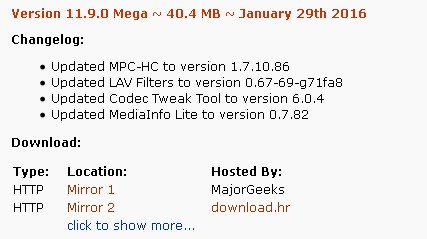
Для просмотра видео я обычно использую Media Player Classic Home Cinema (MPC-HC). Это простая и удобная программа. Но вот видео, записанное с помощью iPhone или iPad у меня не показываются. При запуске файла появляется черный экран, видео ставится на паузу. Наконец, мне это надоело и я решил решить эту проблему.
Все, что нам нужно — это установить кодеки, которые позволят видеопроигрывателю правильно обрабатывать MOV-файлы. Наборов кодеков немало, но я предпочитаю K-Lite Codec Pack. Скачиваем и устанавливаем максимально полный набор — K-Lite Codec Pack Mega. Будьте внимательны — чтобы скачать, вам нужно будет перейти на сайты-партнеров — а там нужную ссылку найти непросто.
Если у вас установлена предыдущая версия K-Lite Codec Pack, сначала вам будет предложено удалить предыдущую версию. Во время установки выберите режим — Advanced, чтобы проконтролировать все параметры.
После этого MOV-файлы заработают как миленькие.
Воспроизведение фильмов и других видеоматериалов в iTunes на ПК
Используйте iTunes для воспроизведения:
Фильмы, приобретенные или взятые напрокат в iTunes Store.
телешоу, приобретенных в iTunes Store;
музыкальных видеоклипов, которые приобретены в iTunes Store;
любого совместимого видео (например, H.264 и MPEG-4).
Воспроизведение видео

В программе iTunes на ПК можно сделать следующее.
Воспроизведение файла из коллекции видео. Выберите «Фильмы» или «Телешоу» во всплывающем меню в левом верхнем углу, затем нажмите «Медиатека».
Воспроизведение видеоклипа. Выберите «Музыка» во всплывающем меню в левом верхнем углу, нажмите «Медиатека», затем в боковом меню слева выберите «Видеоклипы».
Дважды нажмите видео или выберите его и нажмите кнопку «Воспроизвести».
Видео будет воспроизведено в отдельном окне, расположение и размер которого можно изменять.
Для управления воспроизведением видео наведите курсор на любую часть окна воспроизведения, чтобы появились элементы управления («Воспроизвести», «Пауза», «Громкость» и т. д.).
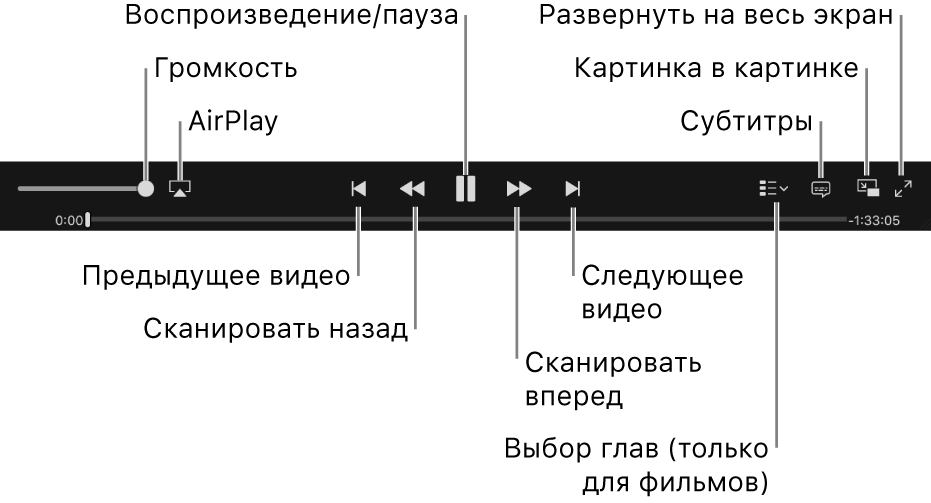
Использование субтитров и альтернативных аудиодорожек
Некоторые видеофайлы снабжены субтитрами, скрытыми субтитрами и альтернативными аудиодорожками (например, аудиодорожками на других языках).

В программе iTunes на ПК можно изменить настройки звука и субтитров во время воспроизведения фильма, выполнив следующее.
Выберите пункт меню «Управление» > «Аудио и субтитры» > [нужный вариант].

Наведите указатель на фильм и не двигайте указатель, пока не появятся элементы управления, нажмите кнопку «Субтитры» , затем выберите нужный вариант.
Просмотр материалов iTunes Extras
В некоторых фильмах из iTunes Store имеются материалы iTunes Extras — дополнительный бонусный контент, эксклюзивные интервью, видеофайлы, фотографии и т. п., которые увеличивают удовольствие от просмотра. Фильмы с материалами iTunes Extras отмечены специальным значком в iTunes Store и в Вашей медиатеке iTunes.

В программе iTunes на ПК можно просмотреть материалы iTunes Extras в фильмах, где они есть. Для этого выполните следующее.
Нажмите на значок iTunes Extras возле фильма в медиатеке iTunes.
Если Вы не видите воспроизводимое видео
По умолчанию видео воспроизводится в окне iTunes. Если Вы выбрали местом воспроизведения отдельное окно, то окно iTunes может перекрывать окно, в котором происходит воспроизведение видео. Попробуйте выполнить следующие действия.
На ПК переместите окно iTunes.

В программе iTunes на ПК нажмите «Окно» в строке меню, затем выберите видео, если оно есть в списке.
Видео, приобретенные в iTunes Store, можно просматривать только в iTunes и QuickTime.
Источник: onecomp.ru
Чем открыть MOV?




 4.0 Оценок: 4 (Ваша: )
4.0 Оценок: 4 (Ваша: )
Файл с расширением MOV – это медиаконтейнер, который содержит одну или несколько дорожек, каждая из которых хранит определенный тип данных. Это могут быть видео, изображения, звук и текст, используемый для субтитров. Формат был разработан компанией Apple и поэтому часто встречается при работе с устройствами на iOS или macOS. Он также поддерживается операционной системой Windows, однако встроенный медиаплеер воспроизводит не все версии формата. Для просмотра файлов MOV более поздних версий рекомендуется использовать специализированные программы.
Альтернативный вариант MOV проигрывателя – ВидеоМАСТЕР
ВидеоМАСТЕР – это удобный и не требующий много времени для освоения медиаплеер, который также имеет полноценный функционал для редактирования видео и конвертации файлов. Он поддерживает свыше 500 форматов и устройств, что позволяет переносить сразу несколько файлов или папок с вашего рабочего стола напрямую в программу, а не только скачивать их по-одному. Помимо этого, доступна возможность просмотра видео с DVD-диска и по ссылке из Сети.
Утилита поддерживает пакетную конвертация аудио и видеофайлов и определяет оптимальный формат для дальнейшего просмотра на мобильном устройстве, компьютере или ТВ. Список конфигураций для различных устройств постоянно пополняется. При этом остается возможность настройки всех необходимых параметров вручную. Ищете простой и понятный плеер для MOV файлов? Попробуйте ВидеоМАСТЕР!

Скачайте программу и оцените все ее преимущества
Отлично работает на Windows 11, 10, 8, 7 и XP
5 плееров для отрытия MOV файла
Перед вами встала задача выбрать оптимальный проигрыватель MOV файлов? Многие плееры позволяют воспроизводить видео в таком формате, но при этом у каждого есть свои плюсы и минусы. Рассмотрим пятерку проверенных временем утилит и разберемся, какие преимущества и недостатки есть у них.
VLC media player
VLC media player – это популярный проигрыватель для видео и аудиофайлов, который был создан и поддерживается некоммерческим проектом VideoLAN. Приложение пользуется хорошей репутацией у пользователей благодаря открытому исходному коду, а значит и отсутствию встроенной рекламы и вредоносного ПО. Программа доступна для бесплатного пользования на всех мобильных устройствах, а также для наиболее распространенных ОС на стационарных устройствах.
Утилита может воспроизводить видео как с компьютера или вставленного в него диска, так и с различных стриминговых платформ из Интернета. Во время просмотра можно делать скриншоты и запись экрана, после чего конвертировать полученный файл в наиболее удобный формат. Интерфейс и дизайн приложения выглядят довольно старомодными, так как обновлялись последний раз два года назад.
Преимущества:

Внешний вид VLC media player
Media Player Classic
Media Player Classic – еще один давно зарекомендовавший себя медиапроигрыватель с открытым исходным кодом. Он хорошо совместим со всеми, даже старыми, версиями операционных систем. С его помощью можно легко просматривать видео со звуком во всех наиболее распространенных форматах даже на старом компьютере, а также проигрывать и перематывать Flash-анимации из веб-браузера на планшете.
Программа имеет возможность настроек пользователем всех необходимых параметров для комфортного просмотра видео, например автоматический поиск и добавление субтитров к нужному фильму. Также можно просматривать фильмы онлайн по ссылке без предварительного скачивания на компьютер.
Интерфейс приложения русифицирован, хоть официальный сайт и доступен только на английском языке. Поддержка продукта прекращена с 2017 года.
Преимущества:

Интерфейс Media Player Classic
KMPlayer
KMPlayer – активно разрабатываемый под операционные системы Windows и macOS медиаплеер из Южной Кореи. Программа предоставляет все необходимые функции, такие как воспроизведение видео, добавление субтитров и захват экрана. Также присутствует возможность автоматического улучшения качества и эквалайзер звука, а для слабых компьютеров приятным бонусом окажется возможность настройки аппаратного ускорения. Благодаря этому можно одинаково хорошо воспроизвести как современные видео в 4K, так и видео низкого качества в устаревших форматах.
Проигрыватель может воспроизводить многопотоковые видео, например онлайн-трансляции с YouTube. Кроме этого есть возможность загружать ролики из Сети для последующего просмотра офлайн. Интерфейс приложения русифицирован и выглядит современно, обладая соответствующим стильным минималистичным дизайном. После недавнего релиза приложение стало доступно на смартфонах и планшетах, его можно загрузить на Android и iOS в Google Play или App Store.
Преимущества:

Внешний вид KMPlayer
5KPlayer
5KPlayer – не так давно появившийся на рынке медиаплеер, который также обладает функциями сервера для потоковых мультимедийных данных и загрузчика видео из Интернета. Проигрыватель по умолчанию включает в себя большое количество встроенных библиотек кодирования и декодирования, которые помогут воспроизводить мультимедийные файлы даже редко встречающихся форматов.
Утилита поддерживает различные распространенные методы сжатия аудио и видеофайлов, например применяемые в CD и DVD-дисках, и многопотоковые данные с разрешением до 4K. Приятным бонусом выступает возможность послушать интернет-радио, что будет кстати во время ожидания загрузки фильма из Сети.
Главная особенность – поддержка технологии AirPlay от Apple. Это означает, что вы можете отображать экраны таких устройств как iPad или iPhone на ваших компьютерах или ноутбуках. Можно транслировать видео и музыку с компьютера на Apple TV.
Преимущества:

Просмотр фильма в 5KPlayer
DivX Player
DivX Player – уже довольно давно разрабатываемая под Windows и macOS утилита, которая включает в себя функции проигрывания и трансляции роликов во всех современных форматах. Вот только, чтобы насладится всеми возможностями приложения, придется заплатить. Бесплатная версия сильно ограничена и предоставляет функционал только для простого проигрывания клипов.
Полный платный пакет программного обеспечения состоит из конвертера и медиаплеера для высококачественного проигрывания видео. Также присутствует функционал внутреннего стримингового сервера, с помощью которого можно легко выводить изображение с экрана вашего компьютера на телевизор. Еще платная версия выгодно отличается возможностью онлайн трансляции клипов из облачного хранилища вроде Google Drive или Dropbox без предварительной загрузки на компьютер.
Преимущества:

Интерфейс DivX Player
Итоги
Время подвести итог и еще раз кратко пройтись по всему софту из нашего списка.
Несомненным преимуществом утилит, занимающих первые два места из нашего обзора, является открытый исходный код, отсутствие встроенной рекламы и вредоносного ПО. Однако интерфейс обеих программ уже морально устарел, в дизайн давно не обновлялся. Следующие два плеера обладают хорошим функционалом, но не имеют официального сайта на русском языке. Из-за этого разобраться с утилитами и получить своевременную техническую поддержку может быть довольно непросто. Последний проигрыватель в нашем списке платный и уже давно не обновлялся.
Теперь вы знаете, что представляют из себя файлы с расширением mov и чем открыть такие видео. А конвертировать любой аудио или видеоклип в этот формат можно с помощью удобного медиаплеера ВидеоМАСТЕР!
Скачайте ВидеоМАСТЕР прямо сейчас
Источник: amssoft.ru
Как смотреть видео с Айфона на других устройствах
Если вы пользуетесь одновременно устройствами на разных операционных системах и Айфон в их числе, то знаете, как непросто иногда синхронизировать информацию между ними. Причем вариантов, как перекинуть файлы между ними, много, и можно выбрать тот, который удобен в каждой конкретной ситуации. Но легко столкнуться с проблемой, что видео, снятое на Айфон, тормозит при попытке открыть его на Андроиде, телевизоре, компьютере или вообще не воспроизводится. Согласитесь, что неприятная ситуация, особенно если это связано с какой-то срочной работой.
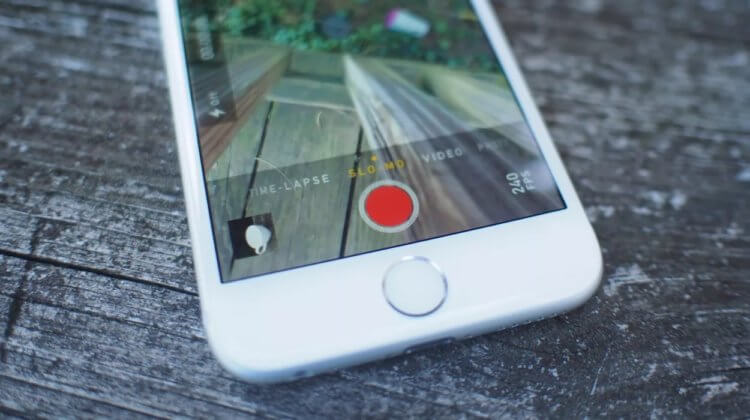
При передаче видео через мессенджеры они его автоматически конвертируют в нужный формат.
❗️ПОДПИСЫВАЙСЯ НА НАШ КАНАЛ В ДЗЕНЕ И ЧИТАЙ КРУТЫЕ СТАТЬИ БЕСПЛАТНО
Чаще всего такая проблема возникает из-за формата, в котором по умолчанию Айфон записывает видео. Хоть большинство современных устройств уже поддерживают HEIF и HEVC, но проблемы все еще могут возникать. Разбираемся, как воспроизвести видео, снятое на Айфон на Андроид-смартфоне, планшете, телевизоре или компьютере.
Как изменить формат видео на Айфоне
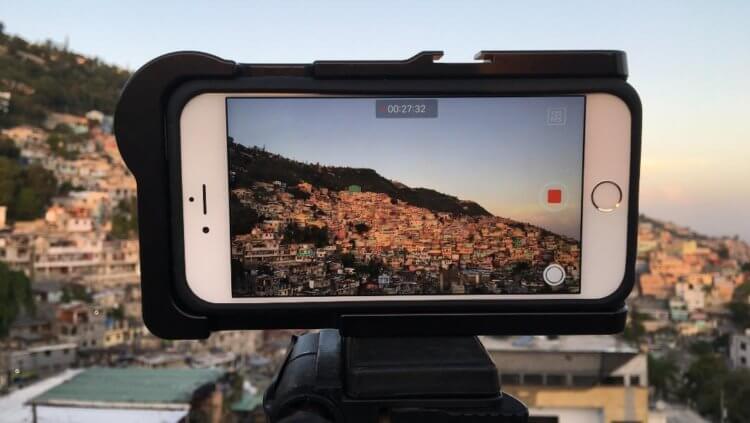
Снимать видео лучше на Айфон, а потом перекинуть его на другие устройства.
Но проблема с форматом не единственная, которая может возникнуть. Пользователи Айфонов чаще всего не меняют настройки по умолчанию в камере и снимают в 4К 60 FPS. Ролики получаются очень плавными и четкими. Вообще, по моему мнению, на сегодняшний день ни один Андроид-смартфон не может сравниться с Айфоном в качестве записи видео.
После его переброса, например, на Андроид, стандартная галерея просто может не вывезти воспроизведение и начать тормозить. Самое забавное, что снимая видео на Xiaomi Mi 10T Pro в таком же разрешении, стандартная галерея глючит при открытии даже собственных роликов. При этом на Айфоне это видео воспроизводится плавно и без каких-либо тормозов.
❗️ПОДПИШИСЬ НА НАШ ЧАТИК В ТЕЛЕГРАМЕ. ТАМ СОБРАЛИСЬ ТОЛЬКО ИЗБРАННЫЕ ЧИТАТЕЛИ
К счастью, у этой проблемы есть несколько достаточно простых решений. Если вы столкнулись с несовместимостью форматов, то следует изменить его в настройках Айфона на привычный для остальных устройств. Сделать это можно следующим образом:
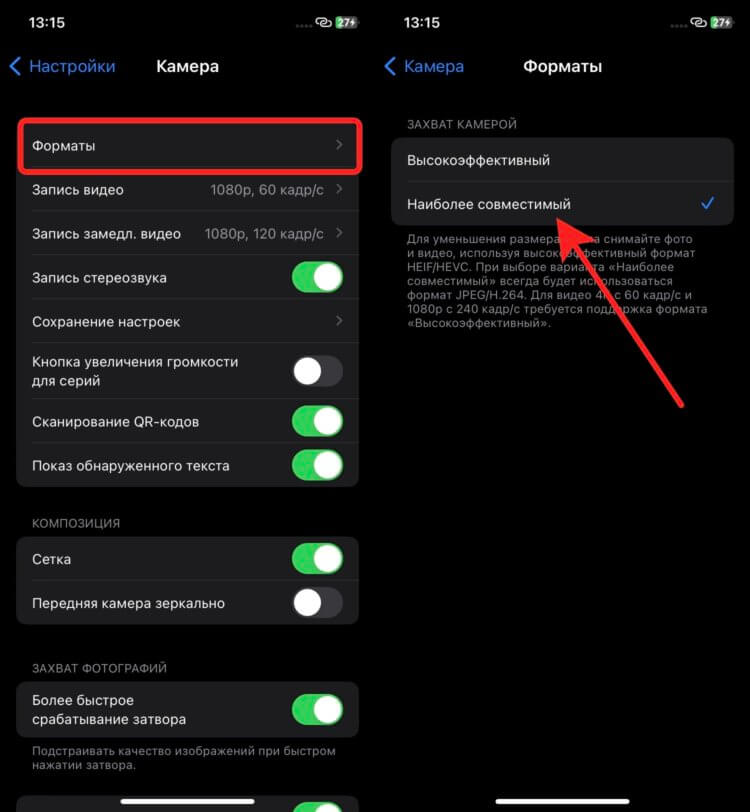
Формат видео H.264 воспроизведется на любом устройстве.
- Откройте настройки на Айфоне и перейдите в раздел “Камера”.
- Выберите пункт “Форматы”.
- Поставьте галочку на “Наиболее совместимый”.
Теперь все новые видео будут сразу записываться в формате H.264, который поддерживают, мне кажется, вообще все современные устройства. У H.264 есть один минус — ролики занимают больше места, чем в стандартном айфоновском HEVC. В той ситуации, когда свободного пространства немного, это может оказаться проблемой.
Как сжать видео на Айфоне
Но одно дело — это изменить настройки для новых видео. С этим не возникает никаких трудностей. А совсем другое — каким-то образом воспроизвести уже снятый ролик. Особенно если возможности переснять в H.264 просто нет. В таком случае на выручку приходят конвертеры.
Благо, что в App Store есть достаточно количество таких приложений. Я предлагаю использовать “Compress Videos Resize Video” из App Store и запустите его.
❗️ПОДПИШИСЬ НА НАШ ПУЛЬС. БУДЕШЬ УЗНАВАТЬ ВСЕ НОВОЕ САМЫМ ПЕРВЫМ
При конвертации приложение изменит формат файла на MOV и установит выбранную частоту кадров с разрешением. Не бойтесь уменьшать эти показатели. Если видео тормозило при воспроизведении, то именно это поможет вам добиться результата. Я советую устанавливать FULL HD и 30 FPS. При таких настройках видео будет нормально запускаться на любом, даже слабеньком устройстве.
А приятным бонусом станет уменьшение его размера.
Как воспроизвести видео с Айфона
Если же хочется сохранить исходное разрешение и частоту кадров, то лучше воспользоваться сторонними плеерами. Такие приложения работают с большим количеством форматов и чаще всего лучше справляются с подобными роликами. Я для таких случаев установил на смартфон, телевизор и компьютер приложение VLC и ни разу не сталкивался с какими-то тормозами:
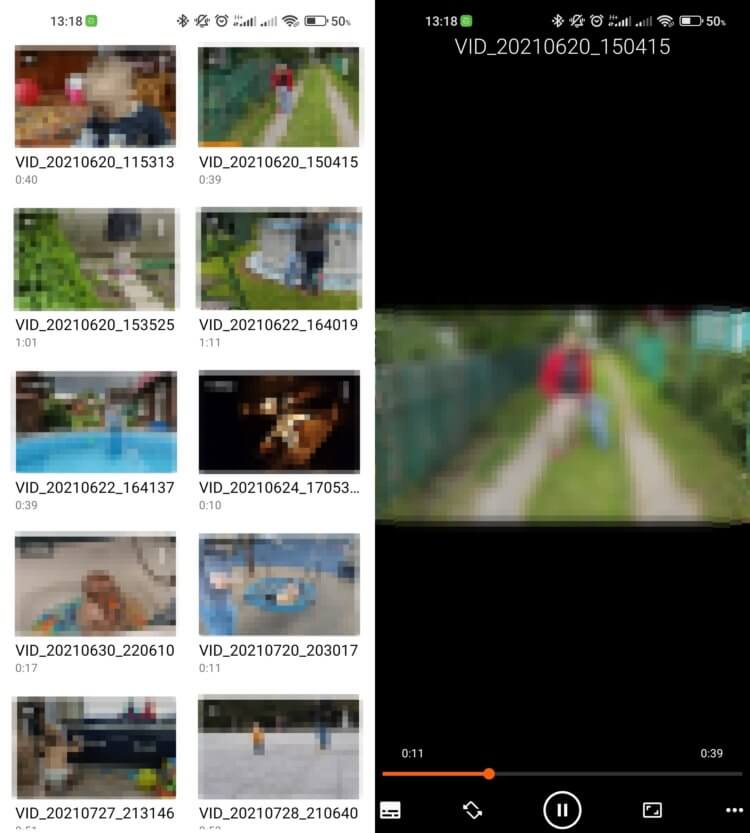
Через VLC на Андроиде видео с Айфона воспроизводятся без всяких глюков и проблем.
- Загрузите VLC из Google Play на смартфон, планшет или телевизор. Версию для компьютера можно скачать из Microsoft Store. Для установки VLC на телевизор с Андроид ТВ советую воспользоваться нашей инструкцией.
- Откройте VLC и выберите раздел “Видео”.
- Найдите нужный ролик в списке и воспроизведите его.
❗️ПОДПИСЫВАЙСЯ НА ТЕЛЕГРАМ-КАНАЛ СУНДУК АЛИБАБЫ. ТАМ КАЖДЫЙ ДЕНЬ ВЫХОДЯТ ПОДБОРКИ САМЫХ ЛУЧШИХ ТОВАРОВ С Алиэкспресс
Меньше всего вероятность возникновения подобной проблемы на компьютерах. Но лучше иметь запасной вариант. Тем более много места VLC-плеер в памяти не занимает.
Хоть Google и работает над тем, чтобы на всех Андроид-устройствах без всяких проблем воспроизводились файлы разных форматов, но все равно можно столкнуться с тем, что видео с Айфона будет глючить. Эти простые решения помогут вам быстро и без каких-либо трудозатрат с вашей стороны воспроизвести даже тяжелый видеоролик без тормозов.
Источник: appleinsider.ru